• Abgelegt bei: Fehlerbehebung beim Computer • Bewährte Lösungen
Computer sind wie andere Maschinen auch, es gibt Zeiten, in denen sie Probleme entwickeln oder aus den geringsten Gründen oder ohne Grund langsamer werden! Vielleicht stehen Sie gerade vor dem gleichen Problem mit Ihrem Acer-Laptop. Was Sie brauchen, ist ein gutes altes Zurücksetzen auf die Werkseinstellungen, damit Sie das Gerät von Neuem verwenden können. Die Frage ist nun, wie man das anstellt. Wie man einen Acer Laptop zurücksetzt? Das soll Ihnen dieser Artikel zeigen.
Sie werden vier Möglichkeiten kennenlernen, wie Sie Ihren Acer-Laptop unter Windows 7, 8, 10 oder Linux auf die Werkseinstellungen zurücksetzen können. Dies sind die idealen Methoden für Sie, wenn Sie Ihr Passwort vergessen haben und eine Möglichkeit brauchen, das Zurücksetzen Ihres Laptops zu umgehen, wobei Ihr Passwort erforderlich ist.
Vielleicht machen Sie sich immer noch Gedanken darüber, was zu tun ist, wenn Sie Ihre Daten nach der Wiederherstellung der Werkseinstellungen verlieren? Deshalb haben wir im sechsten Teil des Artikels kostenlose, sichere und effiziente Methoden zur Datenwiederherstellung für Sie vorgestellt.
- Teil 1. Was Sie tun müssen, bevor Sie Ihren Acer Laptop zurücksetzen
- Teil 2. Wie man einen Acer Laptop im Acer Care Center auf die Werkseinstellungen zurücksetzt
- Teil 3. Acer Laptop mit Alt + F10 beim Starten auf die Werkseinstellungen zurücksetzen
- Teil 4. Acer Laptop mit Installations- oder Reparaturdisk auf Werkseinstellungen zurücksetzen
- Teil 5. Acer Laptop mit Linux OS zurücksetzen
- Teil 6. Was tun, wenn Sie nach dem Zurücksetzen eines Acer-Laptops wichtige Daten verloren haben?

Video-Tutorial: So stellen gelöschte Ordner nach dem Zurücksetzen von Ihrem Laptop widerher
Teil 1. Was ist zu tun, bevor Sie Ihren Acer Laptop zurücksetzen?
Sie sollten sich nicht einfach in das Zurücksetzen Ihres Acer Laptops stürzen, ohne diese Vorsichtsmaßnahme zu beachten. Bevor Sie Ihren Laptop auf die Werkseinstellungen zurücksetzen, egal ob es sich um einen Acer-Laptop oder ein anderes Produkt handelt, müssen Sie eine Sicherungskopie aller Ihrer Dateien und Daten erstellen, insbesondere derjenigen, die Sie nicht verlieren dürfen.
Es gibt online Tools, die für diesen speziellen Zweck zur Verfügung stehen. Stellen Sie also sicher, dass Sie ein Tool wählen, das gute Bewertungen hat und sehr empfohlen wird. So wird sichergestellt, dass Sie keine wichtigen Dateien verlieren, nachdem Sie alles von Ihrem Laptop gelöscht haben.
Teil 2. Wie setzt man einen Acer Laptop im Acer Care Center auf die Werkseinstellungen zurück?
Die erste Methode besteht darin, das Acer Care Center in Ihrem Acer-Laptop zu verwenden, um einen Werksreset durchzuführen. Mit dem Acer Care Center können Sie ein Backup Ihrer Systemdateien erstellen sowie die Einstellungen und Netzwerktreiber wiederherstellen. Überprüfen Sie daher, ob Sie das Acer Care Center auf Ihrem Laptop installiert haben und führen Sie dann die folgenden Schritte aus, um das Gerät auf die Werkseinstellungen zurückzusetzen:
- Gehen Sie auf Ihrem Acer-Laptop zum Suchfeld und geben Sie "Wiederherstellung" ein. Wählen Sie aus den möglichen Optionen, die angezeigt werden, "Acer Wiederherstellungsverwaltung" aus.
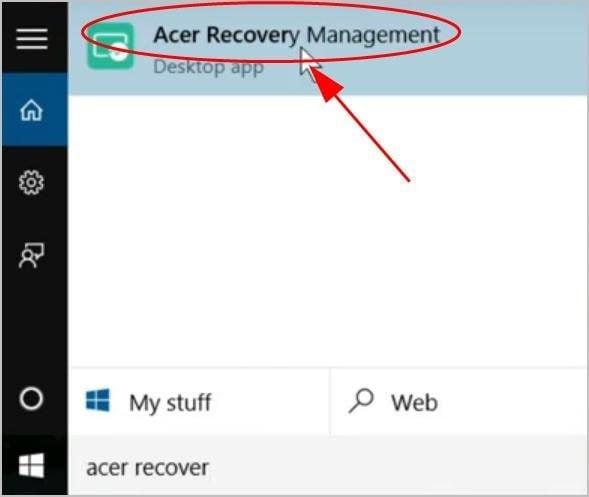
- Wählen Sie "Wiederherstellungsverwaltung"
- Sie werden zum Acer Care Center weitergeleitet, wo Sie "Get Started" wählen sollten, eine Option, mit der Sie "Ihren PC zurücksetzen" können.
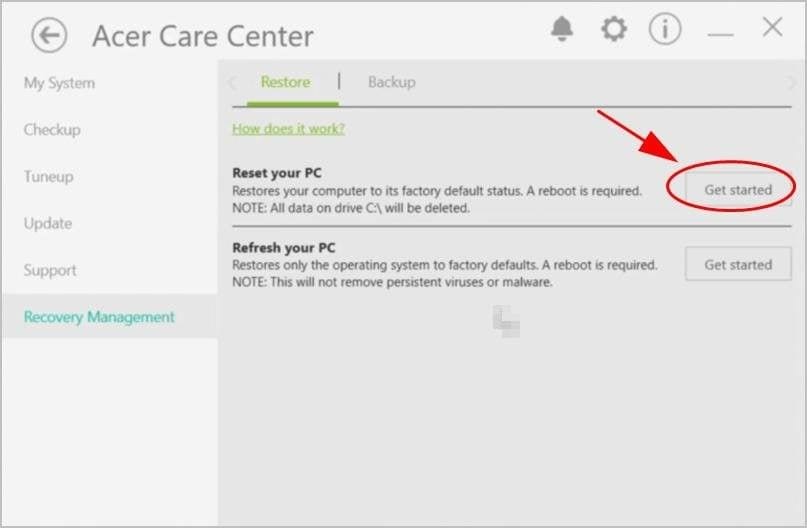
- Wählen Sie, "Alles entfernen", auch wenn Sie nicht wissen, was diese Entscheidung mit sich bringt.
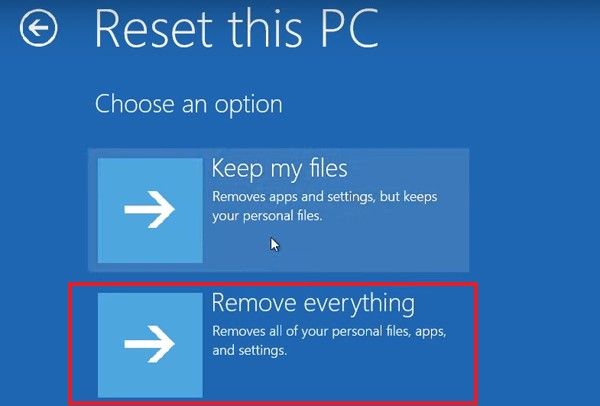
- Je nachdem, was Sie für Ihren Laptop benötigen, wählen Sie die Option "Dateien entfernen und das Laufwerk bereinigen" oder "Nur meine Dateien entfernen".
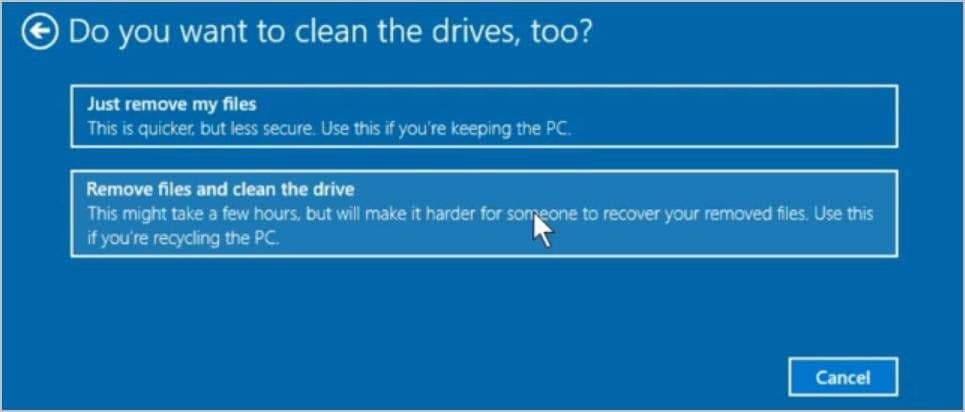
- Tippen Sie auf die Schaltfläche "Zurücksetzen" am unteren Rand des Fensters.
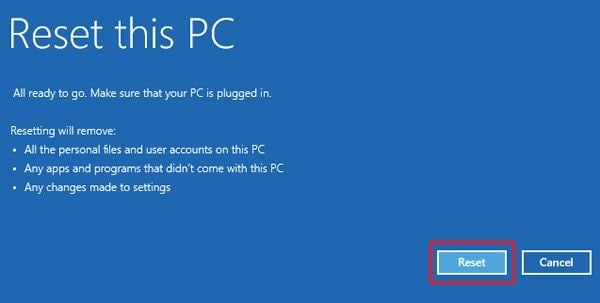
- Folgen Sie nun den Anweisungen, die auf dem Bildschirm erscheinen, bis Sie das Zurücksetzen abgeschlossen haben.
Teil 3. Acer Laptop mit Alt + F10 beim Starten auf die Werkseinstellungen zurücksetzen
Wenn das Problem Ihres Acer-Laptops das normale Booten verhindert hat, können Sie das Gerät mit Hilfe der Windows-Wiederherstellungsumgebung auf die Werkseinstellungen zurücksetzen. Führen Sie dazu die folgenden Schritte aus:
- Schalten Sie das Acer-Notebook direkt über den Netzschalter aus, indem Sie ihn etwa 5 Sekunden lang drücken.
- Schalten Sie den Laptop wieder ein und drücken Sie, sobald das Acer-Logo auf dem Bildschirm erscheint, die Tasten "Alt" und "F10" gleichzeitig.

- Nach einer Weile wird der Bildschirm "Wählen Sie eine Option" angezeigt; Ihre Option sollte "Fehlerbehebung" sein.
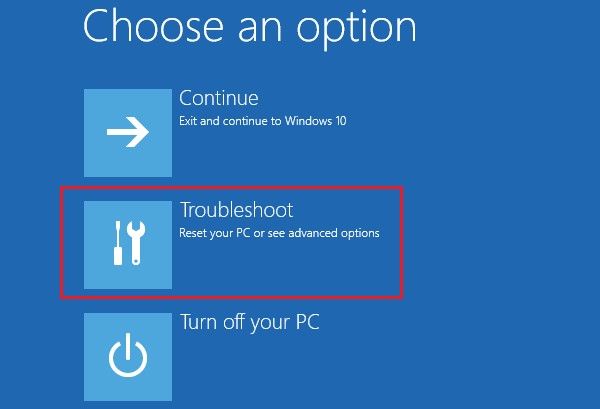
- Wählen Sie unter Windows 8 die Option "PC zurücksetzen" und unter Windows 10 die Option "Diesen PC zurücksetzen".
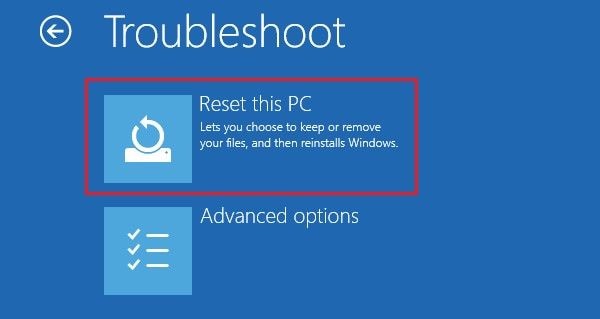
- Wählen Sie die Option "Alles entfernen".
- Klicken Sie nun auf "Neustart" und der Prozess des Werksresets Ihres Acer Laptops beginnt.
- Warten Sie, bis der Vorgang nach einer Weile abgeschlossen ist.
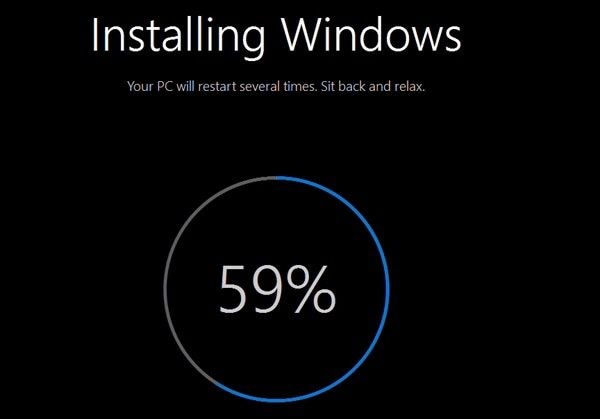
- Sobald der Vorgang abgeschlossen ist, können Sie Ihren Acer-Laptop einrichten, indem Sie den Anweisungen auf dem Bildschirm folgen.
Für Windows 7 Acer Laptops mit Acer eRecovery Management:
- Nach dem Neustart und der Tastenkombination "Alt" + "F10" wählen Sie "Wiederherstellen".
- Sie können zwischen den folgenden Optionen wählen: "Treiber oder Anwendungen neu installieren", "System vollständig auf Werkseinstellungen zurücksetzen" und "Betriebssystem wiederherstellen und Benutzerdaten beibehalten".
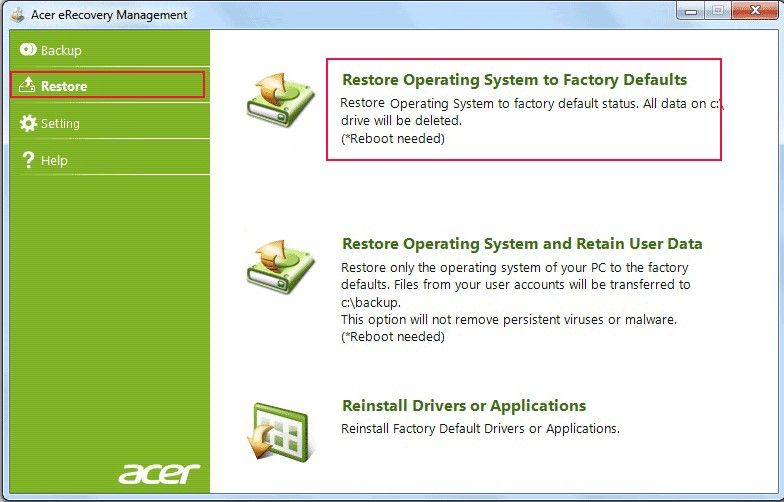
- Die Anweisungen, die auf dem Bildschirm erscheinen, helfen Ihnen bei der Wiederherstellung Ihres Computers.
Teil 4. Acer Laptop mit Installations- oder Reparaturdisk auf Werkseinstellungen zurücksetzen
Die dritte Methode, den Acer-Laptop auf die Werkseinstellungen zurückzusetzen, ist die Verwendung einer Installations- oder Reparaturdisk. Wenn Sie keine Reparatur- oder Installationsdisk haben, müssen Sie die Windows-ISO-Datei herunterladen, um einen solchen mit einer CD/DVD oder einem USB-Stick erstellen zu können. Führen Sie anschließend die folgenden Schritte aus, um das Zurücksetzen auf die Werkseinstellungen durchzuführen (am Beispiel von Windows 10):
- Legen Sie die Reparatur-/Installationsdisk in Ihren Acer-Laptop ein, um zu beginnen. Verwenden Sie nun die Disk, um Ihren Laptop zu starten.
- Der Installationsbildschirm wird zuerst auf Ihrem Bildschirm erscheinen. Gehen Sie zum unteren rechten Rand des Bildschirms und tippen Sie auf die Schaltfläche "Weiter".
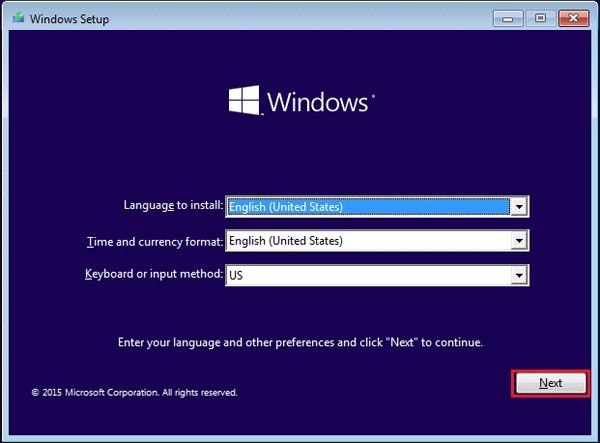
- Wählen Sie auf dem nächsten Bildschirm links unten die Option "Computer reparieren".
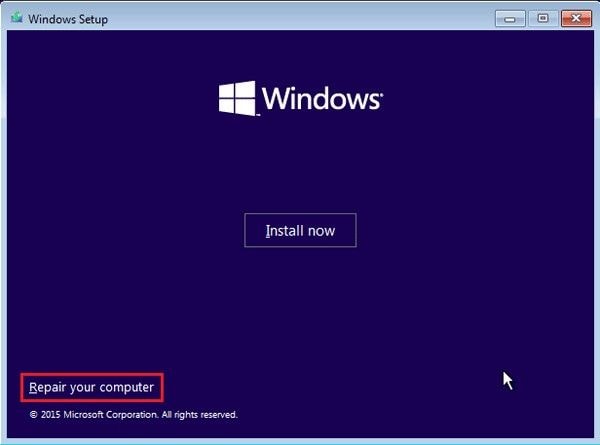
- Wählen Sie die Option "Fehlerbehebung".
- Wählen Sie erneut "Diesen PC zurücksetzen".
- Sie haben zwei Möglichkeiten, um zu entscheiden, welche Art von Zurücksetzung Sie vornehmen möchten. Wie unter den Optionen angegeben, werden einige Dateien sowie Ihr Passwort aufbewahrt, wenn Sie "Meine Dateien behalten" wählen. Diese Option ist nicht ideal, wenn Sie Ihr Passwort vergessen haben. Da Sie jedoch eine Zurücksetzung mit diesen Methoden durchführen, für die Sie Ihr vergessenes Passwort nicht benötigen, sollten Sie die Option "Alles entfernen" wählen.
- Wählen Sie Ihr System.
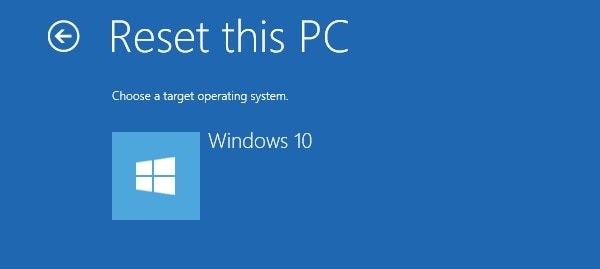
- Wählen Sie aus den Optionen im nächsten Fenster das Laufwerk aus, das Sie entfernen möchten: "Alle Treiber" oder "Nur das Laufwerk, auf dem Windows installiert ist".

- Im nächsten Fenster werden Ihnen erneut zwei Optionen angeboten: Entweder "Nur meine Dateien entfernen" oder "Das Laufwerk vollständig bereinigen". Bei der ersten Option bleibt Ihr PC erhalten, bei der zweiten wird er recycelt.
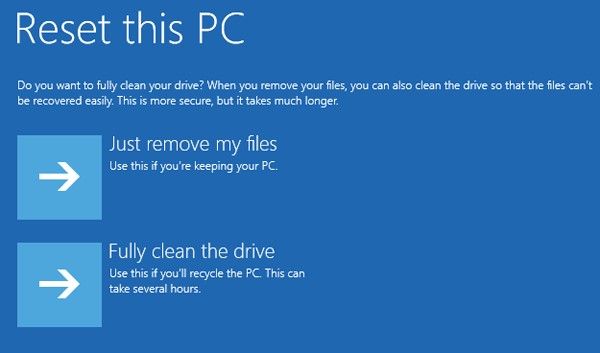
- Klicken Sie auf die Registerkarte "Zurücksetzen", da Sie das Gerät auf die Werkseinstellungen zurücksetzen möchten.
Teil 5. Acer Laptop mit Linux OS zurücksetzen
Das Zurücksetzen Ihres Acer-Laptops (Linux OS) ist etwas komplizierter als das Zurücksetzen desselben Laptops mit installiertem Windows. Eine der beiden möglichen Rücksetzmethoden (siehe unten) sollte ausreichen:
- Zurücksetzen mit einer Wiederherstellungs-Disk.
- Zurücksetzen mit dconf auf der Linux-Shell.
METHODE 1: Zurücksetzen mit der Wiederherstellungs-CD:
Anforderungen:
- Ihr Acer-Wiederherstellungsdatenträger.
- Externes optisches USB-Laufwerk (wenn Ihr Acer-Laptop kein DVD-Laufwerk hat) ODER verwenden Sie einen Computer mit einem DVD-Laufwerk, um ein USB-Wiederherstellungslaufwerk zu erstellen.
HINWEIS: Sichern Sie wichtige Dateien (Vorsichtsmaßnahme), bevor Sie diese Methode anwenden.
Schritte:
- Besorgen Sie sich die benötigten Gegenstände und schalten Sie den Computer aus.
- Schließen Sie das externe optische Laufwerk/USB-Wiederherstellungslaufwerk an und schalten Sie es ein.
- Drücken und halten Sie die Taste F12 auf Ihrer Tastatur, sobald Sie das Acer-Logo sehen. Halten Sie die Taste gedrückt, bis Sie das Boot-Menü aufrufen.
- Wählen Sie die Option "Optisches USB-Laufwerk" und drücken Sie die Taste F10. (Wählen Sie die Option USB HDD: USB Flash Drive, wenn Sie stattdessen ein USB-Wiederherstellungslaufwerk verwenden).
- Klicken Sie auf Beenden, Änderungen speichern und Acer installieren. Sie werden zum Acer Wiederherstellungsverwaltung-Panel weitergeleitet. Dort finden Sie verschiedene Optionen, darunter das Zurücksetzen auf die Werkseinstellungen. Folgen Sie einfach den nachfolgenden Anweisungen, um Ihren Acer-Laptop mit Linux OS zurückzusetzen.
METHODE 2: Zurücksetzen mit dconf auf der Linux-Shell:
Diese Methode setzt Anwendungen zurück, die dconf verwenden, um Einstellungen, an das Dock angeheftete Anwendungen, Schriftarten, Konten, GTK-Konfigurationen, etc. zu speichern.
Schritte:
- Öffnen Sie eine neue Shell auf Ihrem Computer, indem Sie Strg+Alt+T auf Ihrer Tastatur drücken.
- Geben Sie "dconf reset -f /" in die Shell ein und bestätigen Sie.
Teil 6. Was tun, wenn Sie nach dem Zurücksetzen eines Acer-Laptops wichtige Daten verloren haben?
Nach dem Zurücksetzen Ihres Acer-Laptops haben Sie möglicherweise einige wichtige Daten verloren, weil Sie vergessen haben, eine Sicherungskopie Ihrer Dateien zu erstellen oder weil Sie die Reset-Option gewählt haben, die alles von Ihrem System entfernt. Es ist noch nicht zu spät, die Dateien wiederherzustellen. Das liegt daran, dass Recoverit Data Recovery Ihnen helfen kann, die Daten wiederherzustellen. Recoverit Data Recovery wurde entwickelt, um Betriebssysteme wie Mac und Windows zu unterstützen. Dieses Tool kann auch Dateien in verschiedenen Dateiformaten wie Audio, archivierte Dateien, Videos, Dokumente, Bilder, etc. wiederherstellen.
Mit Recoverit können Sie Daten von formatierten Systemen, abgestürzten Systemen, beschädigten Laufwerken, Papierkorb, Festplatten, etc. wiederherstellen.
Nachdem wir Ihnen das Tool vorgestellt haben, laden Sie es herunter und installieren Sie es auf Ihrem Acer-Laptop. Führen Sie die folgenden Schritte aus, um Ihre verlorenen Daten wiederherzustellen:
Schritt 1: Wählen Sie einen Speicherort
Wählen Sie den Ort, an dem Sie Ihre verlorenen Dateien wiederherstellen möchten. Scrollen Sie dann zum rechten Ende der Oberfläche und klicken Sie auf "Start", damit Recoverit mit dem Scannen Ihrer Dateien beginnen kann.

Schritt 2: Scannen des Speicherorts
Hier scannt Recoverit den Ort, auf den Sie oben geklickt haben, um alle fehlenden Dateien wiederherzustellen. Der Dateipfad und der Dateityp werden während der Wiederherstellung angezeigt, damit Sie sie sehen können.

Schritt 3: Vorschau und Wiederherstellung von Videos und Fotos
Zeigen Sie schließlich eine Vorschau aller wiederhergestellten Dateien auf der Benutzeroberfläche an, um sicherzustellen, dass alle benötigten Daten wiederhergestellt wurden. Beachten Sie, dass Recoverit ein effektives Tool ist, das sicherstellt, dass alle Ihre Dateien in einem Stück wiederhergestellt werden, so dass die Vorschau nur eine Formalität ist. Speichern Sie nun die wiederhergestellten Daten, indem Sie "Wiederherstellen" wählen. Sehen Sie? Der Prozess ist einfach!

Fazit
Zusammenfassend lässt sich sagen, dass das Zurücksetzen eines Acer-Laptops auf die Werkseinstellungen eine effektive Methode ist, um Probleme zu lösen und das Gerät wieder auf den neuesten Stand zu bringen. Das Zurücksetzen Ihres Acer Laptops, insbesondere ohne Passwort, beinhaltet Methoden und Schritte, die in diesem Artikel aufgezählt wurden. Sie können bestätigen, dass sie einfach zu befolgen sind. Setzen Sie also Ihren Acer-Laptop zurück und vergessen Sie nicht, dass Sie danach alle Ihre Dateien mit Recoverit Data Recovery wiederherstellen können. Es ist jedoch wichtig, vor dem Zurücksetzen eine Sicherungskopie aller wichtigen Dateien zu erstellen, um Datenverlust zu vermeiden. Wenn Sie dennoch wichtige Daten verloren haben, können Sie Wondershare Recoverit Data Recovery verwenden, um sie mühelos wiederherzustellen. Dieses Tool ist einfach zu bedienen und unterstützt verschiedene Dateiformate und Betriebssysteme. Es ist eine großartige Ergänzung für jeden, der seine Daten schützen möchte.
Nutzer fragen auch
-
Wie setze ich meinen Acer-Laptop auf die Werkseinstellungen zurück?
Um einen Acer-Laptop mit Windows 7 zurückzusetzen, können Sie die Recovery-Partition verwenden. Starten Sie den Laptop und drücken Sie während des Hochfahrens die Alt + F10-Tasten. Dadurch gelangen Sie in das Acer eRecovery Management, wo Sie die Option "Werkseinstellungen wiederherstellen" auswählen können, um den Laptop auf die Originaleinstellungen zurückzusetzen. -
Kann ich meinen Acer-Laptop zurücksetzen, wenn ich keine Wiederherstellungspartition habe?
Ja, auch ohne Wiederherstellungspartition können Sie Ihren Acer-Laptop mit Windows 8 zurücksetzen. Gehen Sie zu den Einstellungen > Ändern der PC-Einstellungen > Update und Wiederherstellung > Wiederherstellung. Unter „PC zurücksetzen“ können Sie die Option „Alles entfernen“ wählen, um den Laptop auf die Werkseinstellungen zurückzusetzen. -
Wird bei einem Zurücksetzen des Acer-Laptops meine Daten gelöscht?
Ja, das Zurücksetzen des Acer-Laptops auf die Werkseinstellungen löscht in der Regel alle persönlichen Dateien, Programme und Einstellungen. Es wird empfohlen, Ihre wichtigen Daten vorher zu sichern, entweder auf einer externen Festplatte oder in der Cloud, um Datenverlust zu vermeiden. In diesem Fall können Sie Wondershare Recoverit verwenden, um Dateien wiederherzustellen.
Computer-Fehlerbehebung
- Win Systemabsturz
- BIOS-Passwort knacken
- Die Shift-Taste funktioniert nicht
- Zugriff verweigert-Fehler unter Windows beheben
- "Ntoskrnl.exe"-Fehler beheben
- MBR Fehlermeldung 1, 2 und 3 lösen
- Windows-Tipps
- Windows 10 mithilfe der Eingabeaufforderung reparieren
- Überhitzungsproblemen lösen
- Windows 10 startet nicht mehr
- Was ist Windows PE
- Bootfähiges USB-Laufwerk für Windows PE ersllten
- Computer-Probleme
- RunDLL-Fehler beheben
- "Hard Disk 3F0" auf HP-Systemen
- Administrator-Kennwort entfernen
- Beschädigte BOOTMGR Abbildung
- Administrator-Kennwort entfernen
- "Unmountable Boot Volume" beheben
- Blauer Bildschirm-Fehler




Classen Becker
chief Editor